
O computador está funcionando lentamente, o laptop do Windows 7 diminui: o que fazer?
As principais razões para a operação lenta de um computador ou laptop. Diagnóstico e prevenção de problemas.
Navegação
Usuários de computadores e laptops estacionários com o sistema operacional Windows 7 Muitas vezes, eles enfrentam o problema do desempenho de seus dispositivos. Em algum momento, um computador ou laptop começa a "maçante" ou "desacelerar". Isso é claramente expresso no fato de que o sistema operacional começa a carregar muito mais lento, pastas e arquivos no computador aberto com um grande atraso e, em geral, todas as ações do usuário não recebem uma resposta instantânea, como deveria ser. Por fim, o computador congela ou reinicia e às vezes para de funcionar completamente.
Tais "freios" podem ocorrer por uma enorme série de razões que podem ser divididas em dois grupos principais: "" programas" E " técnico". Cada um dos problemas é resolvido de uma certa maneira. Em nosso artigo, consideraremos o mais comum deles e diremos como resolvê -los.
O computador está funcionando lentamente, o laptop do Windows 7: razões de software
Falta de espaço livre no disco rígido
- O motivo mais comum para o aparecimento de "freios" e "atrasos" nos computadores está associado a uma pequena quantidade de memória livre em um disco rígido. Como você sabe, instalar o sistema operacional Windows 7 É preciso um mínimo 20 GB Espaço livre em um disco rígido. No entanto, para uma operação confortável deste volume, não será suficiente. Para que o sistema funcione sem demora, é necessário ter uma reserva de memória aproximadamente 20 - 40 GBque serão usados \u200b\u200bpara armazenar arquivos temporários, os dados do cache dos navegadores, drivers instalados e outros softwares importantes do sistema.
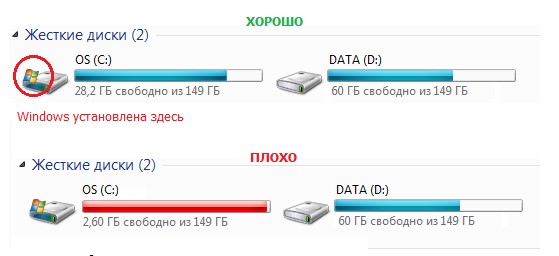
Figura 1. Falta de espaço livre em um disco rígido
- Como regra, uma seção separada é criada sob a instalação do sistema operacional no disco rígido, que mais frequentemente atribui a letra “ C.". Em ignorância, os usuários inexperientes instalam jogos e outros programas de terceira parte nesta seção, que ocorrem necessários para a operação correta do próprio sistema operacional.
- Para evitar a aparência de "freios" e "atrasos" enquanto trabalha em um computador, faça uma regra para conter a seção do sistema da limpeza do disco. Remova ou mova todos os arquivos, jogos e programas extras, limpe a área de trabalho de atalhos desnecessários, limpe a cesta e a pasta " Carregando". Verifique se o disco tem espaço livre suficiente ( 20 - 40 GB) e tente manter esse nível.
Erros de registro devido à remoção incorreta de programas e manuseio de um computador
- Enquanto trabalhava em um computador no sistema operacional, ocorre um grande número de vários processos. Como o computador funciona estritamente de acordo com o algoritmo prescrito por uma pessoa, a conclusão incorreta de qualquer um desses processos leva a falhas/erros no sistema de arquivos (registro). Eles são arquivos danificados com os dados prescritos incorretamente neles que cllate o sistema de arquivos e levam a uma diminuição no desempenho do computador.
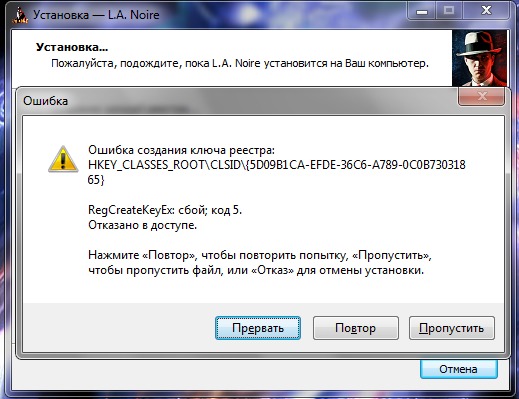
Figura 1. Registre erros devido à remoção incorreta dos programas e manuseio de um computador
- A maioria desses erros de registro é formada quando o usuário completa incorretamente o computador, desligando -o usando o botão liga / desliga. Além disso, uma pequena parte dos erros surge da exclusão inadequada de programas. Muitos usuários simplesmente removem a pasta com jogos e aplicativos instalados do disco rígido, sem se importar com o fato de serem prejudiciais ao computador com suas ações.
- Para evitar a aparência de tais erros, você deve concluir corretamente a operação do sistema, indo para o menu " Começar"E escolhendo o item" Conclusão do trabalho».
Os programas devem ser excluídos através de " Painel de controle"E seção" Programas e componentes».
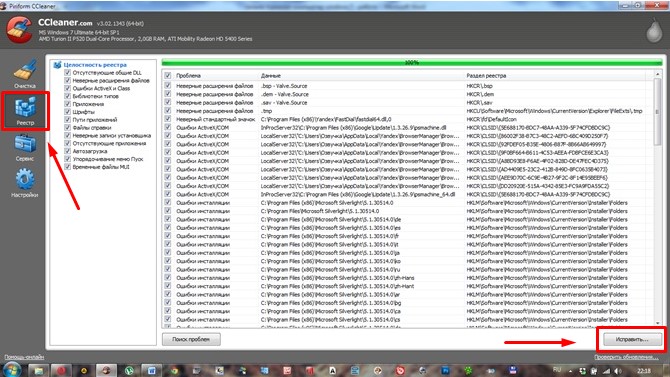
Figura 2. Registre erros devido à remoção incorreta de programas e manuseio de um computador
- Mas também acontece que os erros no registro ocorrem não devido à falha do usuário. Durante o uso a longo prazo do computador, muitos deles são formados no sistema e, mais cedo ou posterior, é necessário corrigi -los. Para esse fim, existem muitos programas especializados, mas o mais popular deles é Ccleaner. Além disso, com a ajuda desse utilitário, você pode facilmente se livrar de arquivos e lixo desnecessários. Sobre como limpar um computador e corrigir os erros do registro usando Ccleaner Você pode ler em nosso artigo " Programas para limpar o computador de lixo e arquivos desnecessários».
Danos aos arquivos do sistema ou infecção de seus vírus
Muitas vezes acontece que, durante o uso de um computador, alguns arquivos importantes do sistema podem ser danificados. Na maioria das vezes, eles são infectados com vírus e, às vezes, usuários inexperientes podem simplesmente removê -los da ignorância. Isso pode causar "freios", a aparência de erros críticos e outros problemas do sistema operacional. A função padrão pode ajudar a resolver este problema janelas « Restauração do sistema". Para usá -lo, tome as seguintes etapas:
- Passo 1. Abra o menu " Começar", Abrir" Todos os programas", Vá para a pasta" Padrão"E nele na pasta" Serviço". Clique no item " Restauração do sistema».
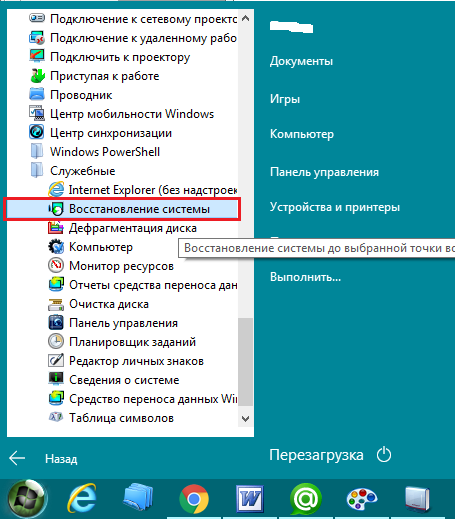
Figura 1. Danos a arquivos do sistema ou infecção com vírus
- Passo 2. Aguarde até que o gerente de restauração do sistema inicie e clique em " Avançar". Lembre -se de que este procedimento não afeta os arquivos pessoais do usuário, incluindo imagens, músicas, jogos e software. Ele verifica e restaura dados exclusivamente do sistema e, se necessário, carrega a falta na Internet ou em disco.
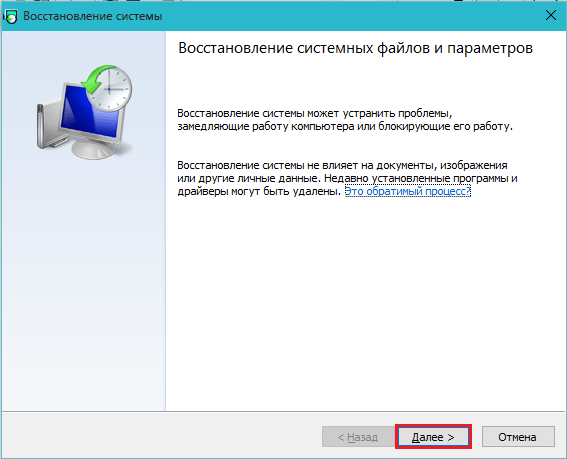
Figura 2. Danos aos arquivos do sistema ou infecção de seus vírus
- etapa 3. Depois de iniciar o gerente, selecione o ponto de controle (a data em que você deseja reverter o sistema). Se o ponto de controle desejado não estiver na lista, coloque um local de seleção " Mostrar outros pontos de recuperação", Então clique" Avançar».
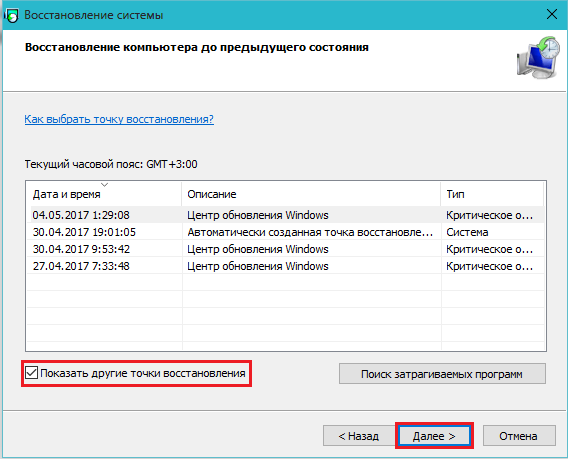
Figura 3. Danos aos arquivos do sistema ou infecção de seus vírus
- Passo 4. O processo de recuperação começará, o que pode levar muito tempo. Após a conclusão, o computador será reiniciado e uma janela com os resultados da recuperação aparecerá na tela. Se, após esse procedimento, o computador não parou de "desacelerar", a única saída da situação será uma reinstalação completa do sistema operacional.
Atualizações do Windows 7 instaladas incorretamente
Como você sabe, nas versões do sistema operacional Windows 7 E acima, há uma função da renovação automática do sistema e de seus componentes. Muitas vezes, certos problemas surgem com essas atualizações. Por exemplo, durante o carregamento da atualização, a Internet está se reconectando e, nesse sentido, alguns componentes do pacote de atualização podem ser danificados ou não são carregados. A instalação de uma atualização "quebrada" no computador pode causar "freios" tangíveis, mau funcionamento no trabalho dos serviços do sistema e muitos outros erros. Para corrigir esse problema, é necessário remover a última atualização estabelecida, após a qual ele é reproduzido e instale -o novamente. Para fazer isso, tome as seguintes medidas:
- Passo 1. Através do menu " Começar"Abrir" Painel de controle". Encontre na seção aberta da janela " Programas e componentes"E vá até ele.
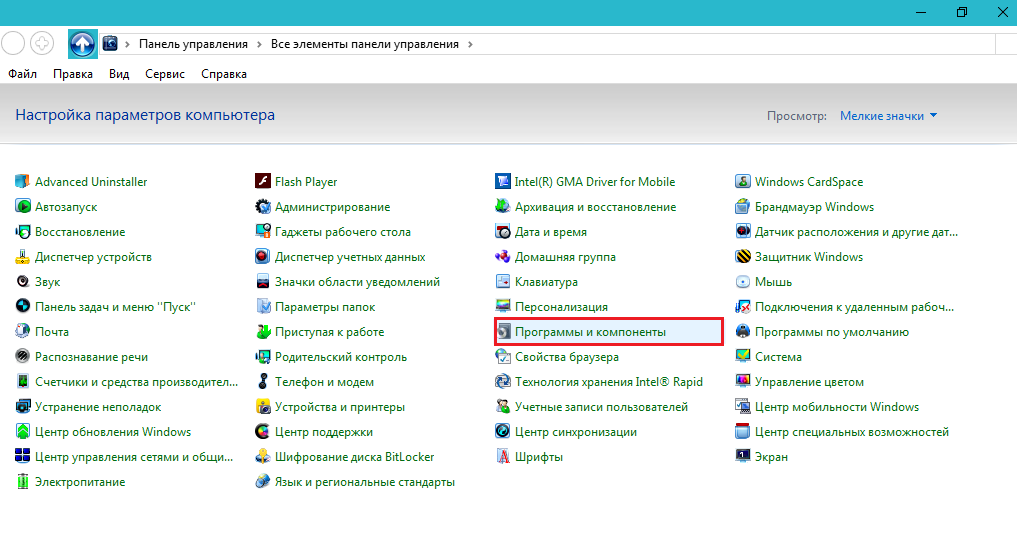
Figura 1. Atualizações do Windows 7 instaladas de forma inválida
- Passo 2. Na janela com uma lista de programas instalados, é necessário encontrar seção no lado esquerdo " Veja as atualizações instaladas"E vá para isso.
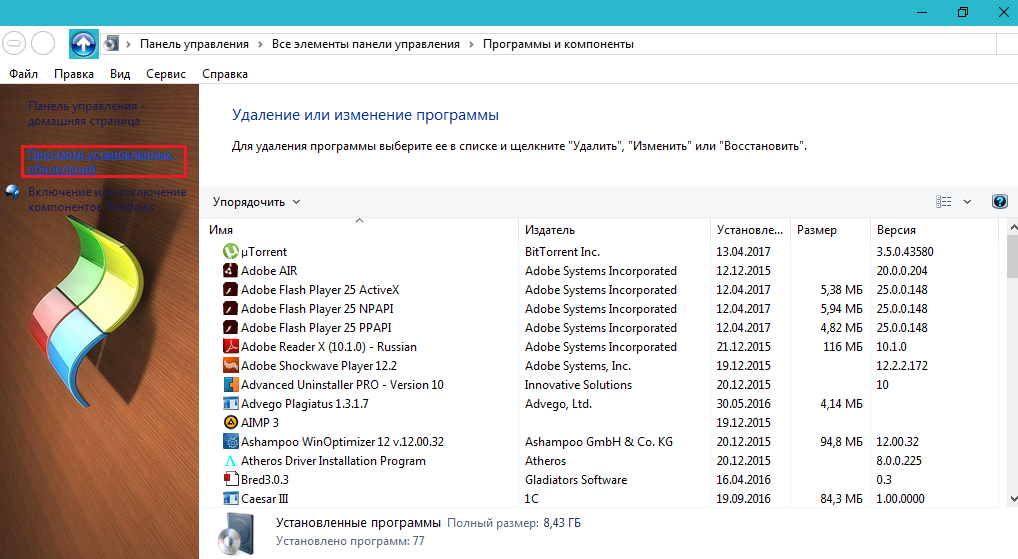
Figura 2. Atualizações do Windows 7 instaladas incorretamente
- etapa 3. Na janela que abre, uma lista de todas as atualizações instaladas para o sistema operacional e os programas padrão serão exibidos. Você precisa encontrar na lista o último pacote instalado de atualizações (como regra, é o primeiro da lista), destaque -o com o botão esquerdo do mouse e pressione o botão " Excluir" ou " Mudar". Em seguida, você deve aguardar a conclusão do processo de remoção e reiniciar o computador.
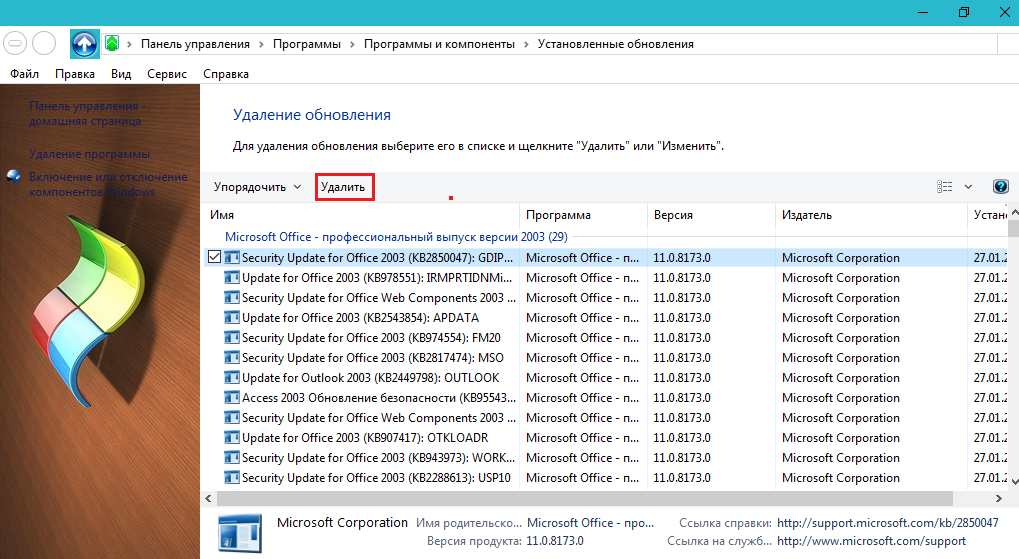
Figura 3. Atualizações do Windows 7 instaladas incorretamente
- Passo 4. Depois de remover o pacote de atualizações, ele deve ser carregado. Anteriormente, veja a estabilidade da sua conexão com a Internet. Abrir " Painel de controle"E vá para a seção" Windows Update Center».
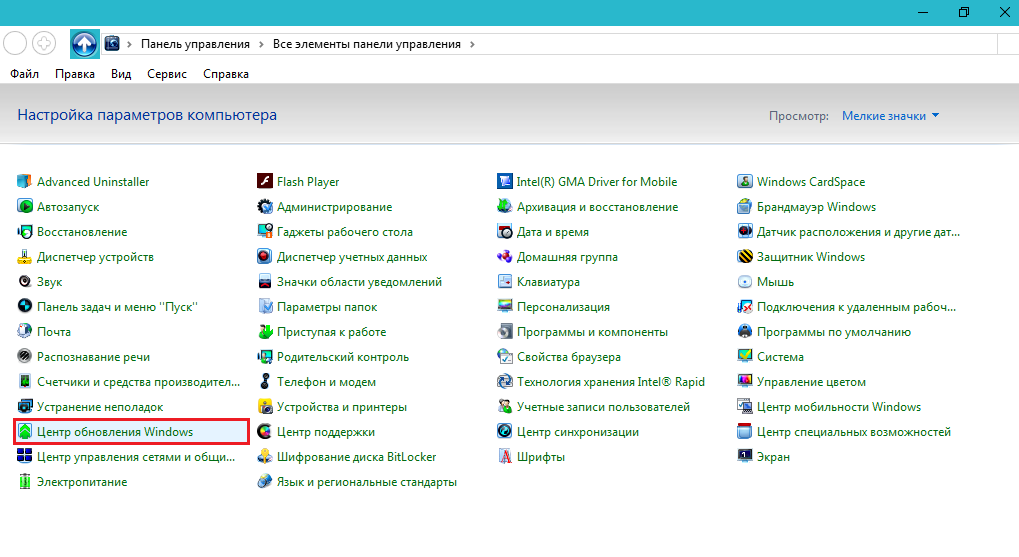
Figura 4. Atualizações do Windows 7 instaladas incorretamente
- Etapa 5. Na janela aberta, clique no botão " Verifique se há atualizações" ou " Procure atualizações"E aguarde o final do processo. Depois que novas atualizações forem encontradas, clique no botão " Baixar atualizações" e depois " Instalar atualizações».
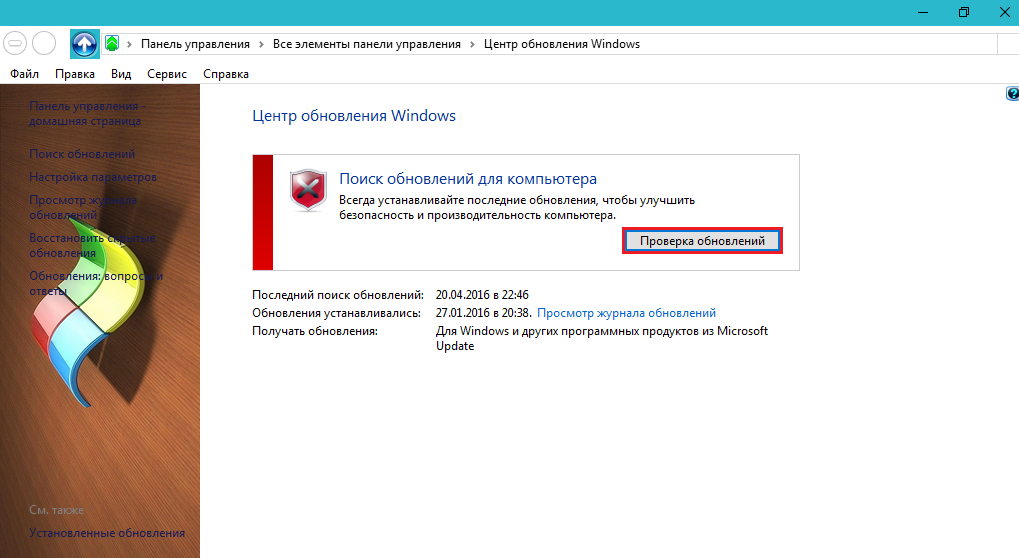
Figura 5. Atualizações do Windows 7 instaladas incorretamente
No caso de as atualizações não estarem instaladas novamente corretamente, é recomendável baixar com site oficial Microsoft Distribuição completa do seu sistema operacional com todas as atualizações mais recentes e reinstale janelas.
O computador está funcionando lentamente, o laptop do Windows 7: razões técnicas
Um mau funcionamento de um disco rígido
- Se você tem certeza de que tudo está em ordem com o software no computador, o problema é quase certamente o colapso do "ferro". A velocidade de um computador ou laptop é mais afetada por um disco rígido que tende a se desgastar com o tempo, o que leva a "freios" e "atrasos" enquanto trabalha em um computador.

Figura 1. Mal funcionamento do disco rígido
- Um disco rígido é dividido em muitos setores que servem para armazenar informações. Com o tempo, eles se tornam inutilizáveis \u200b\u200be o sistema os marca como "quebrados". Se, no processo de leitura de dados de um disco rígido, o computador entrará no setor "quebrado", o sistema falhará, o que leva aos "freios" e ao congelamento do dispositivo. A leitura de setores quebrados é geralmente acompanhada de um estalido característico de uma unidade ou laptop do sistema.
- É impossível evitar esse problema e, com o tempo, qualquer disco rígido deve ser alterado, mas você pode prolongar a vida útil do serviço usando um programa especial para restaurar um disco rígido HD Tune Proque pode ser baixado por esse link.
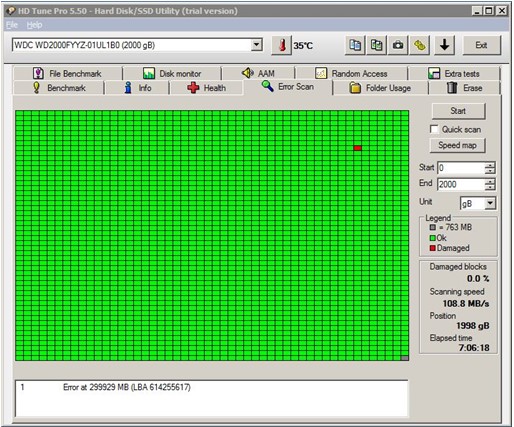
Figura 2. Funcionamento do disco rígido
- Além disso, é recomendável desfragitar o disco rígido pelo menos uma vez por mês. Para fazer isso, abra o menu " Começar", Encontre a pasta" Padrão", Então abra a pasta" Serviço", E nele, selecione" " Desfragmentador de Disco».
Função de funcionamento no sistema de resfriamento e superaquecimento do dispositivo
- Outra causa comum de "freios" e "atrasos" de computadores e laptops é o superaquecimento. Esse problema pode ser identificado pelo olho. Depois de ligar, o computador funciona a uma boa velocidade, mas depois de alguns minutos, seu desempenho começa a diminuir rapidamente. Além disso, um indicador de superaquecimento é um desligamento arbitrário do computador, o ruído do ruído ou sua completa ausência e temperatura do corpo do laptop. Às vezes, os laptops aquecem até tal ponto que, tendo tocado o corpo, você pode ter uma queimadura.

Figura 1. Falha no sistema de resfriamento e superaquecimento do dispositivo
- Como regra, a limpeza padrão dos componentes ou laptop da poeira ajuda a resolver o problema de superaquecimento. Usuários inexperientes não são altamente recomendados para abrir independentemente o dispositivo do dispositivo e limpar. É melhor procurar ajuda de conhecidos ou para um serviço de reparo de computador.
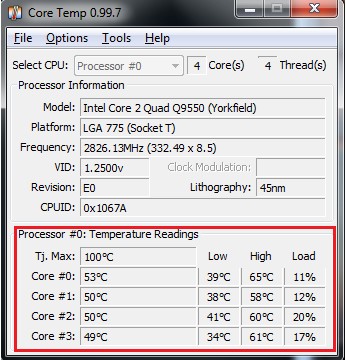
Figura 2. Falha no sistema de resfriamento e superaquecimento do dispositivo
- No caso de a limpeza da poeira não ajudar, a pasta térmica, localizada entre o colaborador e o processador do dispositivo, deve ser substituída. Você precisa fazer isso apenas como último recurso e apenas pelas mãos de um profissional.
Resultados

O que fazer se um computador ou um laptop for inibido?
Qualquer uma das razões acima para o aparecimento de "freios" ao trabalhar em um computador não aparece por conta própria. Para evitar a aparência deles, é necessário lidar cuidadosamente ao seu computador ou laptop, não o soltar ou bata, limpá -lo do pó e não encher com água, bem como de tempos em tempos para realizar alguns procedimentos que ajudarão Para prolongar significativamente a vida útil do seu computador:
- Monitore um volume suficiente de espaço livre no disco rígido
- Exclua e classifique corretamente os jogos e programas instalados no computador
- Diagnosticar o registro
- Pelo menos uma vez por mês, inicie os discos de desfragmentação
- Limpe o computador de arquivos desnecessários e lixo
- Forneça a proteção constante do computador contra vírus e de tempos em tempos para digitalizar o sistema em busca de seu antivírus.
